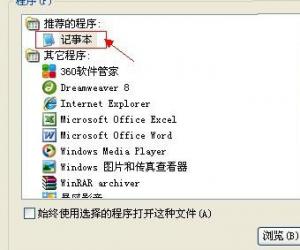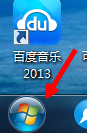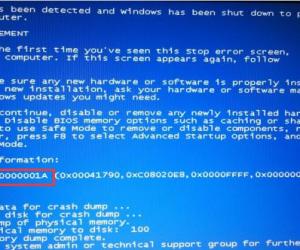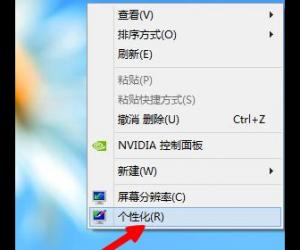复制粘贴你真的会用吗?Word高效复制粘贴教程
发布时间:2020-08-11 16:35:18作者:知识屋
很多人在日常word的使用中,遇到需要复制粘贴的话,基本都是采用Ctrl+C和Ctrl+V。如果是内容少的话,那还好办。而如果需要复制粘贴的内容太多的话,那么这种方式显得很耗费时间和精力。

所以,我们在用word的时候,可以采用更高效的复制粘贴方式,帮助我们更高效办公。本文,就来和大家分享word高效复制粘贴的一些方法技巧。
word高效复制粘贴教程
1.首先,我们先讲解怎么利用word剪贴板来高效复制粘贴。点击word“开始”菜单中的“剪贴板”,在剪贴板的界面中,点击“选项”按钮,并从其子菜单中点击“复制时在任务栏附近显示状态”。
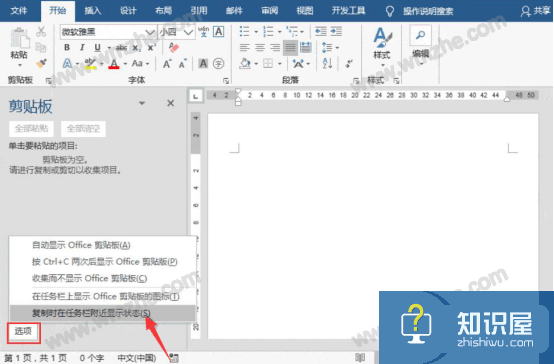
2.然后,在word文档中,将需要复制的内容一次次右键选择复制。此时,在word文档右下方可以看到剪贴板显示复制的条数。
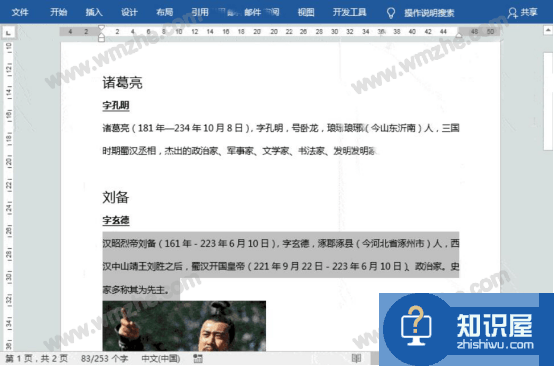
3.将需要复制的内容都点击复制后,打开另一新建需要粘贴的word文档。点击左侧剪贴板中的“全部粘贴”按钮。上一步所复制的内容便能一并粘贴到该word文档中,用户根据自己需要来调整粘贴的顺序,从而实现word高效复制粘贴。
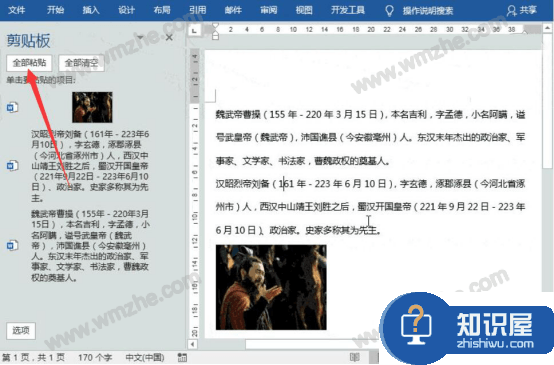
4.word复制粘贴后的文本内容,想要文本格式一致的话,可以先“Ctrl+A”将文本内容全选,“Ctrl + Shift + F9”将文本中的所有链接清除,再“Ctrl + Shift + Z”高效清除文本应用的格式。
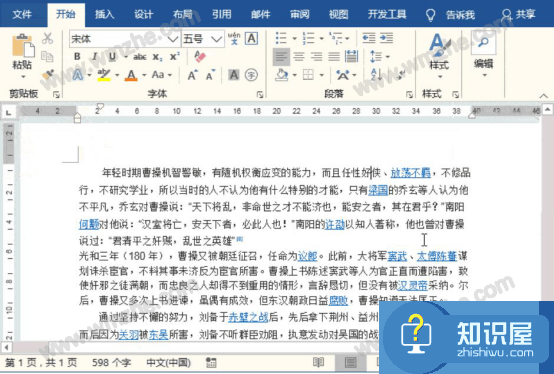
5.接下来,我们再讲解在word中怎么实现将内容全部剪切到图文场。先将需要编辑的文本内容选中,再快捷键“Ctrl+F3”将复制剪切对象。
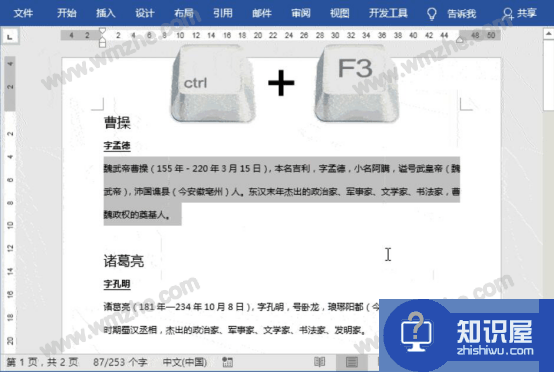
6.再按下快捷键“Ctrl+Shift+F3”将word中需要剪切的内容全部粘贴出来,完成剪切到“图文场”,也是word高效复制粘贴的一种常见方式。
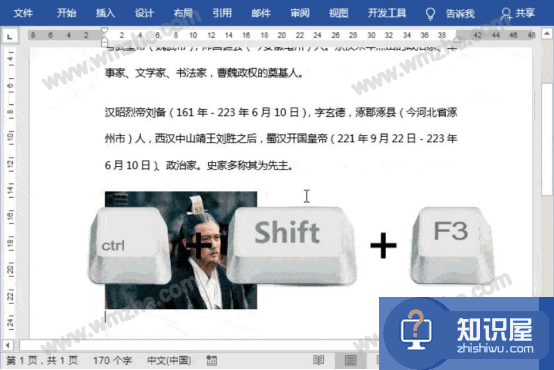
7.Word在复制粘贴的时候,还有一个高效的方法。我们可以复制粘贴文本内容,也可以一并复制粘贴它的格式。比如快键键“Ctrl+Shift+C”便是复制。

8.而再次按下快捷键“Ctrl+Shift+V”便是粘贴。复制粘贴完成了,最后,记得按下保存将自己的操作保存起来。
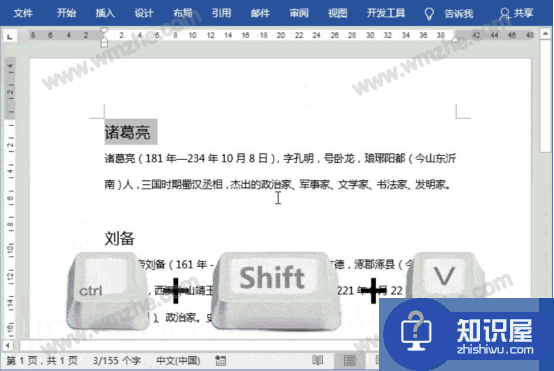
在word编辑的时候,除了可以用基础的复制粘贴方法外,为了编辑文档的时候更快速,还可以使用它的高效复制粘贴方法,这样能大大节省编辑的时间,提高工作效率。
知识阅读
软件推荐
更多 >-
1
 一寸照片的尺寸是多少像素?一寸照片规格排版教程
一寸照片的尺寸是多少像素?一寸照片规格排版教程2016-05-30
-
2
新浪秒拍视频怎么下载?秒拍视频下载的方法教程
-
3
监控怎么安装?网络监控摄像头安装图文教程
-
4
电脑待机时间怎么设置 电脑没多久就进入待机状态
-
5
农行网银K宝密码忘了怎么办?农行网银K宝密码忘了的解决方法
-
6
手机淘宝怎么修改评价 手机淘宝修改评价方法
-
7
支付宝钱包、微信和手机QQ红包怎么用?为手机充话费、淘宝购物、买电影票
-
8
不认识的字怎么查,教你怎样查不认识的字
-
9
如何用QQ音乐下载歌到内存卡里面
-
10
2015年度哪款浏览器好用? 2015年上半年浏览器评测排行榜!